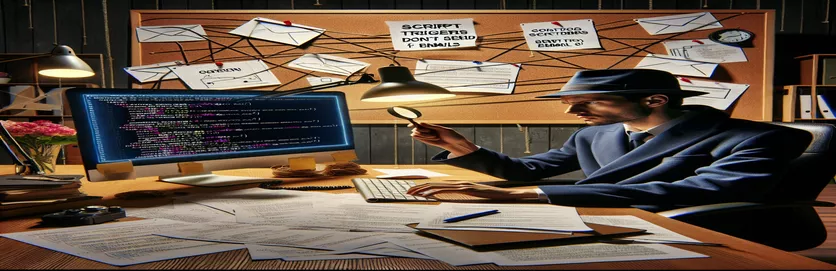كشف تحديات تشغيل البرنامج النصي
يمكن أن تؤدي أتمتة المهام باستخدام البرامج النصية في تطبيقات جداول البيانات مثل جداول بيانات Google إلى تعزيز الإنتاجية بشكل كبير وتبسيط سير العمل. على وجه الخصوص، يمكن أن يؤدي استخدام البرامج النصية لإرسال رسائل البريد الإلكتروني عند استيفاء شروط معينة، مثل ملء أعمدة معينة بالبيانات، إلى تغيير قواعد اللعبة فيما يتعلق بالكفاءة. ومع ذلك، فإن التكنولوجيا لا تخلو من المراوغات. غالبًا ما يواجه المستخدمون سيناريو محيرًا، حيث يفشل الإجراء المتوقع - إرسال بريد إلكتروني - على الرغم من تنشيط المشغل. يمكن أن يؤدي هذا التناقض إلى الارتباك، وفقدان الاتصالات، والحاجة الملحة للحلول.
لا يكمن تعقيد هذه المشكلة في آليات النص نفسه فحسب، بل أيضًا في عدد لا يحصى من العوامل التي يمكن أن تؤثر على تنفيذه. بدءًا من الفروق الدقيقة في مشغلات البرنامج النصي والأذونات المطلوبة لإرسال رسائل البريد الإلكتروني، وحتى موثوقية الشبكة والشروط المحددة المحددة داخل البرنامج النصي، يلعب كل عنصر دورًا حاسمًا. إن فهم هذه المكونات وتشخيص المشكلة وتنفيذ حل موثوق يتطلب الغوص العميق في طريقة عمل البرنامج النصي، وهي مهمة قد تكون شاقة بالنسبة للكثيرين. ومع ذلك، فمن الضروري التأكد من أن إشعارات البريد الإلكتروني الآلية الخاصة بك تعمل على النحو المنشود، في كل مرة.
| يأمر | وصف |
|---|---|
| SpreadsheetApp.getActiveSheet() | استرداد الورقة النشطة في جدول البيانات. |
| sheet.getName() | يحصل على اسم الورقة الحالية. |
| sheet.getDataRange() | إرجاع النطاق الذي يغطي كافة البيانات الموجودة في الورقة. |
| range.getLastRow() | يبحث عن الصف الأخير من نطاق البيانات غير الفارغ. |
| range.getValues() | يحصل على كافة القيم في نطاق في صفيف ثنائي الأبعاد. |
| string.split() | يقسم سلسلة إلى قائمة مرتبة من السلاسل الفرعية. |
| range.setValue() | يضبط قيمة النطاق. |
| GmailApp.sendEmail() | يرسل بريدًا إلكترونيًا حيث يُسمح للبرنامج النصي بالقيام بذلك. |
| range.getValue() | الحصول على قيمة الخلية العلوية اليسرى في نطاق. |
التعمق بشكل أعمق: رؤى أتمتة البريد الإلكتروني المستندة إلى المشغل
يمكن لأتمتة البريد الإلكتروني المستندة إلى المشغلات في جداول بيانات Google تحسين الكفاءة التشغيلية بشكل كبير من خلال أتمتة الاتصالات بناءً على إجراءات أو شروط محددة، مثل تحديث جدول بيانات. يستفيد هذا الأسلوب من Google Apps Script، وهي أداة قوية تعمل على سد الفجوة بين بياناتك في جداول بيانات Google وإمكانيات البريد الإلكتروني في Gmail. يكمن جوهر هذا النظام في قدرته على اكتشاف التغييرات أو استيفاء الشروط داخل جدول البيانات والاستجابة من خلال تنفيذ إجراءات محددة مسبقًا، مثل إرسال رسائل بريد إلكتروني مخصصة إلى قائمة المستلمين. لا توفر هذه الأتمتة الوقت فحسب، بل تضمن أيضًا إرسال الاتصالات المهمة دون تأخير، مما يعزز استجابة وموثوقية العمليات التي تعتمد على التحديثات في الوقت المناسب.
ومع ذلك، يتطلب التنفيذ الناجح لأتمتة البريد الإلكتروني المستند إلى المشغل فهمًا شاملاً لبيئة Google Apps Script وواجهات برمجة التطبيقات المحددة المعنية. غالبًا ما تنشأ التحديات بسبب أذونات البرنامج النصي، وإعداد المشغلات، ومعالجة البيانات داخل البرنامج النصي، والفروق الدقيقة في أنظمة تسليم البريد الإلكتروني. على سبيل المثال، يمكن أن يكون تنفيذ البرنامج النصي خاليًا من العيوب من حيث المنطق، ولكن قد لا يتم إرسال رسائل البريد الإلكتروني بسبب عدم كفاية الأذونات أو تكوينات التشغيل غير الصحيحة. علاوة على ذلك، فإن فهم الحدود التي تفرضها جوجل، مثل الحصص اليومية لإرسال رسائل البريد الإلكتروني، أمر بالغ الأهمية لمنع الاضطرابات غير المقصودة. تتضمن معالجة هذه التحديات اختبارًا دقيقًا للبرنامج النصي، والترخيص المناسب لإجراءات البرنامج النصي، وإذا لزم الأمر، إجراء تعديلات على البرنامج النصي لاستيعاب تعقيدات البيانات الواقعية ومتطلبات سير العمل.
أتمتة إرسال البريد الإلكتروني باستخدام البرامج النصية لجوجل
جافا سكريبت في Google Apps Script
function checkSheetAndSendEmail() {const sheet = SpreadsheetApp.getActiveSheet();if (sheet.getName() !== "AUTOMATION") return;const dataRange = sheet.getDataRange();const values = dataRange.getValues();for (let i = 1; i < values.length; i++) {const [name, , email, link] = values[i];if (name && link && email) {sendEmail(name, email, link);markAsSent(i + 1); // Assuming status column is next to the email}}}
وضع علامة على رسائل البريد الإلكتروني كمرسلة في جداول البيانات
استخدام برنامج Google Apps Script
function markAsSent(row) {const sheet = SpreadsheetApp.getActiveSheet();const statusCell = sheet.getRange(row, 15); // Assuming the 15th column is for statusstatusCell.setValue("Sent");}
تعزيز الكفاءة من خلال إشعارات البريد الإلكتروني الآلية
يقدم دمج إشعارات البريد الإلكتروني الآلية في جداول بيانات Google عبر Google Apps Script أداة فعالة لتعزيز الكفاءة والتواصل في مسارات العمل المختلفة. ومن خلال أتمتة هذه الإشعارات، يمكن للمؤسسات التأكد من إبلاغ أصحاب المصلحة على الفور بالتحديثات أو المعالم أو الإجراءات المطلوبة، مما يساهم بشكل مباشر في عمليات أكثر بساطة. تسمح إمكانية التخصيص في Google Apps Script برسائل بريد إلكتروني مخصصة بناءً على البيانات الموجودة في جداول البيانات، مما يجعل الاتصال أكثر صلة وقابلية للتنفيذ. ويساعد هذا المستوى من الأتمتة والتخصيص في تقليل التدخل اليدوي، وبالتالي تقليل الأخطاء والتأكد من أن المعلومات المنقولة دقيقة وفي الوقت المناسب.
على الرغم من الفوائد الواضحة، فإن الطريق إلى الأتمتة الفعالة محفوف بالعقبات المحتملة، بما في ذلك أخطاء البرنامج النصي، وتسبب التكوينات الخاطئة، والقيود المفروضة على حصص البريد الإلكتروني التي تفرضها جوجل. يتطلب التغلب على هذه التحديات فهمًا قويًا لكل من بيئة Google Apps Script ومتطلبات حالة الاستخدام المحددة. يتضمن التخطيط الدقيق واختبار النص والمراقبة المستمرة لضمان بقاء النظام الآلي فعالاً وفعالاً. بالإضافة إلى ذلك، يعد البقاء على اطلاع بأي تحديثات أو تغييرات في خدمات Google وحدودها أمرًا ضروريًا للحفاظ على وظائف وموثوقية إشعارات البريد الإلكتروني التلقائية بمرور الوقت.
الأسئلة المتداولة حول أتمتة البريد الإلكتروني المستندة إلى البرنامج النصي
- سؤال: لماذا لا يقوم Google Apps Script بإرسال رسائل البريد الإلكتروني على الرغم من أنه يعمل بدون أخطاء؟
- إجابة: قد ترجع هذه المشكلة إلى عدة أسباب، بما في ذلك تجاوز حصة البريد الإلكتروني في Google، أو عدم إعداد أذونات البرنامج النصي بشكل صحيح، أو عناوين البريد الإلكتروني غير الصحيحة. تحقق من الحصص، وتأكد من أن البرنامج النصي لديه إذن بإرسال رسائل البريد الإلكتروني، وتحقق من عناوين البريد الإلكتروني في البرنامج النصي الخاص بك.
- سؤال: هل يمكنني إرسال رسائل بريد إلكتروني تحتوي على مرفقات باستخدام Google Apps Script؟
- إجابة: نعم، يمكنك إرسال رسائل البريد الإلكتروني مع المرفقات. استخدم وظيفة sendEmail الخاصة بخدمة GmailApp وحدد معلمة المرفقات باستخدام كائن ثنائي كبير الحجم أو مجموعة من الكائنات الثنائية الكبيرة التي تمثل الملفات التي تريد إرفاقها.
- سؤال: كيف يمكنني جدولة البرنامج النصي الخاص بي ليتم تشغيله في أوقات محددة؟
- إجابة: استخدم مشغلات Google Apps Script المستندة إلى الوقت لجدولة البرنامج النصي الخاص بك ليتم تشغيله على فترات زمنية أو أوقات محددة. يمكن تهيئتها في صفحة المشغلات الخاصة بالبرنامج النصي في محرر البرامج النصية لـ Google.
- سؤال: هل هناك حد لعدد رسائل البريد الإلكتروني التي يمكنني إرسالها باستخدام Google Apps Script؟
- إجابة: نعم، تفرض Google حصصًا يومية على عدد رسائل البريد الإلكتروني التي يمكنك إرسالها عبر Google Apps Script. تعتمد هذه الحدود على نوع حسابك (على سبيل المثال، شخصي، G Suite/مساحة العمل).
- سؤال: كيف أقوم بتصحيح أخطاء برنامج Google Apps النصي الذي من المفترض أن يرسل رسائل بريد إلكتروني؟
- إجابة: استخدم الدالة Logger.log() لتسجيل القيم المتغيرة وخطوات تدفق التنفيذ داخل البرنامج النصي الخاص بك. تحقق من السجلات الموجودة في محرر البرامج النصية لـ Google لتشخيص المشكلات.
إتقان الإخطارات الآلية: نهج استراتيجي
يمثل تنفيذ إشعارات البريد الإلكتروني الآلية عبر جداول بيانات Google وGoogle Apps Script استراتيجية قوية لتعزيز الاتصال والكفاءة التشغيلية داخل المؤسسات. لا يسهل هذا النهج النشر الفوري للمعلومات المهمة فحسب، بل يقلل أيضًا بشكل كبير من الجهد اليدوي، وبالتالي يقلل من احتمالية الخطأ ويضمن دقة الاتصالات وحسن توقيتها. ومع ذلك، فإن النجاح في اجتياز تعقيدات الأتمتة يتطلب فهمًا شاملاً لبيئة البرمجة النصية، واتباع نهج دقيق لاختبار البرامج النصية ومراقبتها، والوعي بالقيود التي يفرضها مقدمو الخدمات. ومن خلال معالجة هذه التحديات بشكل استباقي، يمكن للمستخدمين الاستفادة من الإمكانات الكاملة للإشعارات الآلية، وتحويل سير العمل إلى عمليات أكثر كفاءة وموثوقية وفعالية. مع استمرار تطور التكنولوجيا، سيكون البقاء على اطلاع بأحدث التطورات وأفضل الممارسات أمرًا أساسيًا لتعظيم فوائد الأتمتة والحفاظ على ميزة تنافسية في المشهد الرقمي.